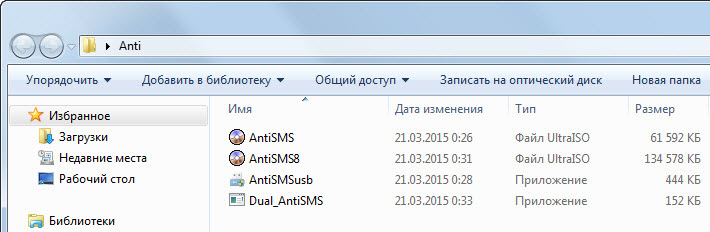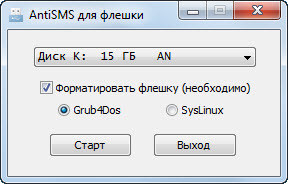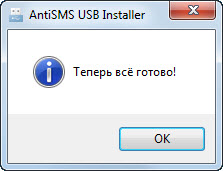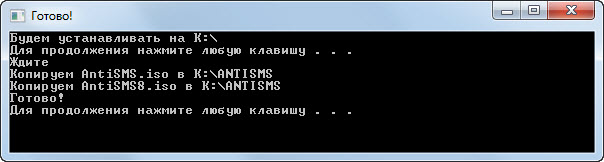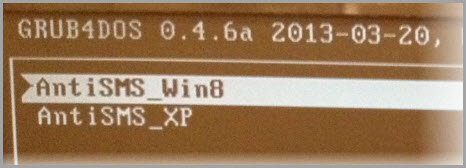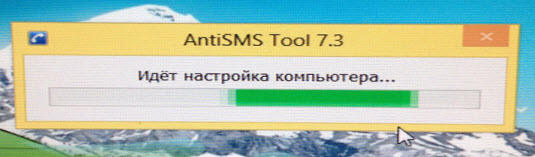Подробная инструкция по работе с утилитой AntiSMS
AntiSMS инструкция. Создание загрузочной флешки с AntiSMS
Сегодня я хочу рассказать вам про одну отличную программу, которая называется AntiSMS. Она предназначена для быстрого и эффективного лечения компьютера от вирусов, которые блокируют Windows (баннеров-вымогателей), а также от других зловредов: adware, троянов, шпионов и т.д. В том числе она поможет избавиться от популярного сейчас вируса Baidu.
Преимущество этой утилиты в том, что весь процесс лечения происходит в автоматическом режиме и не требует от пользователя каких-то особенных знаний.
Ведь что, как правило, нужно обычному человеку, “словившему” баннер или еще какую-нибудь заразу? Ему хочется скачать и запустить “волшебную” программу, которая быстро избавит от всех проблем. Он начинает гуглить в интернете в поисках такой программы, но на большинстве сайтов и форумов ему предлагают более трудозатратные и не всегда понятные способы избавления от вирусов: почистить определенные ветки реестра, сделать логи сканирования разными утилитами и после этого выложить их на форум, выполнить скрипт в AVZ. В общем, простому пользователю не очень хочется все это делать 🙂 .
К счастью существует утилита AntiSMS, которая позволяет избавиться от блокировщика или рекламного ПО (adware) без лишних усилий.
Есть важный момент: AntiSMS, как и большинство подобных программ, работает с LiveCD, т.к. эффективно бороться с различными зловредами можно только в безопасной среде. Поэтому постараться все-таки немного придется – в момент создания загрузочной флешки с этой утилитой.
Использование утилиты AntiSMS
Сначала создадим загрузочную флешку с программой. Делаем это на компьютере, на котором есть выход в интернет. Можно, конечно, создать и загрузочный диск – да вот только кто ими сейчас пользуется? 🙂 Бывают ситуации, когда в компьютере и привода то нет.
Все необходимые файлы мы будем скачивать с официального сайта программы. Предлагаю вам сразу создать на компьютере временную отдельную папку для них. Я назову ее, допустим, Anti.
На сайте есть два образа с программой: один – на основе Windows XP, а второй – на основе Windows 8. Это сделано из-за того, что образ с Win8 может не запуститься на старых компьютерах. Т.е. если мы будем лечить от вируса старый компьютер с малым объемом оперативной памяти (менее 512 Мб), то нам придется использовать образ на основе WinXP.
Чтобы нам не тратиться на две флешки – мы запишем оба образа на одну определенным способом (он не сложный 🙂 ).
Итак, процесс создания загрузочной флешки по порядку:
1. Скачиваем образ на основе WinXP – AntiSMS.iso
2. Скачиваем утилиту для записи этого образа на флешку – AntiSMSusb.exe
3. Скачиваем образ на основе Win8 – AntiSMS8.iso
4. Скачиваем установщик в ту же папку, куда скачали и остальные образы – Dual_AntiSMS.exe
Вот так выглядят все скаченные файлы у меня в папке Anti:
Теперь берем какую-нибудь флешку и вставляем в компьютер.
Запускаем в нашей папке утилиту AntiSMSusb.exe.
Выбираем букву флешки (у меня: K) – оставляем галки по умолчанию и жмем “Старт”:
Ждем пока не появится окно “Теперь все готово!” – жмем “ОК”:
Мы только что установили образ на основе WinXP (AntiSMS.iso) на флешку.
Теперь запускаем в папке установщик Dual_AntiSMS.exe. Жмем любую кнопку на клавиатуре:
Дальше необходимо указать букву, под которой определилась наша флешка в системе (у меня: K) и нажать “Enter” на клавиатуре:
Далее снова жмем любую клавишу:
Ждем некоторое время. Готово! Для продолжения нажимаем любую клавишу:
Всё! Мы создали нашу загрузочную флешку с программой AntiSMS.
Теперь берем ее и вставляем в зараженный компьютер.
Далее нам необходимо загрузиться с флешки. Для этого при загрузке компьютера нужно выбрать в меню загрузки соответствующий носитель. Это можно сделать либо в BIOS (читайте как), либо в меню Quick Boot (“Быстрая загрузка”), которое вызывается сразу после включения компьютера (клавишами Esc, F11, F12, F2, в некоторых моделях ноутбуков Fn+F2 – надо смотреть подсказку на экране). Обычно флешка в “Быстрой загрузке” определяется по своему названию или как USB-HDD.
После того, как произойдет загрузка с флешки, выбираем на экране первую строчку AntiSMS_Win8, нажав клавишу “Enter”:
Ждем некоторое время. Если вдруг в этот момент возникнет какая-нибудь ошибка, тогда перезагружаем компьютер, снова выставляем загрузку с флешки и на этот раз выбираем вторую строчку AntiSMS_XP. Но, надеюсь, делать этого все-таки не придется 🙂 .
На экране появится рабочий стол. Находим здесь значок в виде телефонной трубки – это и есть утилита AntiSMS. Запускаем его двойным щелчком.
После этого ждем несколько минут, пока “Идет настройка компьютера”:
Затем появится сообщение: “Настройка компьютера завершена!” – жмем “ОК”: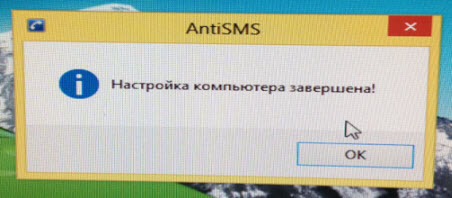
Всё – компьютер уже вылечен! Теперь перезагружаем его и вынимаем флешку.
Windows должна загрузиться без проблем. После этого разработчик утилиты AntiSMS рекомендует сделать следующее:
1. Обязательно выполните быструю проверку системы бесплатным антивирусным сканером Dr.Web CureIt!
2. Зайдите в “Пуск” – “Выполнить” – введите команду msconfig – на вкладке “Общие” поставьте переключатель в положение “Обычный запуск” – нажмите “ОК”. Тем самым вы включите всю автозагрузку обратно, но уже без вредоносных программ.
Вот в общем-то и всё, что нужно знать про утилиту AntiSMS. Кто-то подумает, что записать LiveCD с AntiSMS на флешку – это слишком трудно, и даже не дочитает эту статью до конца. А на самом деле, один раз потратив 10 минут времени и создав такую загрузочную флешку, вы не только избавитесь от смс-баннера или удалите любое adware (например, baidu), но и сможете излечить компьютеры своих друзей и знакомых. Рекомендую потратить еще 5 минут времени, чтобы научиться загружать компьютер с флешки.
Если у вас есть свой WinPE, то необязательно создавать LiveCD по инструкции, описанной в данной статье. Для использования в своем WinPE можно скачать программу отдельно вот по этой ссылке.
Скачать AntiSMS на русском бесплатно
- Категория:Безопасность
- Операционная система: Windows 10
- Русский язык: Есть
- Лицензия: Бесплатно
- Загрузок: 2877
Скачать AntiSMS бесплатно
Скачать AntiSMS Tool для Windows 10 нужно в том случае, если вы подхватили вирус, который блокирует работу системы. Эта утилита не является антивирусом, который способен предотвратить заражение, эта утилита является инструментом, чтобы решить проблемы, если ваш компьютер уже заражен. Вы можете скачать AntiSMS в случае, если система не запускается и от вас просят отправить SMS.
Что такое AntiSMS для Windows 10 и как пользоваться
При запуске Windows 10 вылетает окно с требованием отправить SMS для разблокировки? Мы уверены, что в такой ситуации были многие. Это популярный вирус, который не позволяет запустить систему, а при этом еще и угрожает, что удалит все данные. Продвинутые вирусы зашли еще дальше, они не просто угрожают, они шифруют ваши данные и вымогают деньги за код дешифратора. В некоторых случаях удается победить такие вирусы, но при этом ничего и никому не платить. Для этого нужно бесплатно скачать AntiSMS. Программа поможет в ряде случаев:
- Вирус, который блокирует вход в систему;
- SMS троян, который вымогает деньги;
- Вирусы шифраторы;
Скачать AntiSMS – это лишь половина дела, надо еще умело его применить. Программу не нужно устанавливать на жесткий диск. Да и как вы это сделаете, если система полностью заблокирована. Вам нужно записать утилиту на флешку и запустить компьютер с флешки. Далее вам необходимо следовать инструкциям программы, выполняя все указания. Эта утилита помогает лишь в ряде случаев и не может дать 100% гарантии, что проблема будет решена. Поэтому, использование AntiSMS происходит на свой страх и риск.
Не существует более мощного аналога AntiSMS для Windows 10, чем сама утилита. Мы тестировали ряд программ, и Анти СМС помогла в большем количестве случаев. Поможет ли она вам, вы узнаете после теста. Как правило, утилита легко справляется со старыми версиями вирусов. Если в подхватили какую-то новую разновидность, ранее не встречавшуюся, то AntiSMS Tool вряд ли справится. А чтобы вам не пришлось решать проблему, лучше ее просто не допускать. Для этого рекомендуем использовать Norton или любой другой антивирус для Windows 10 32/64 bit.
AntiSMS для Windows
| Оценка: |
4.38 /5 голосов — 21 |
| Лицензия: | Бесплатная |
| Версия: | 8.4.5 | Сообщить о новой версии |
| Обновлено: | 17.04.2017 |
| ОС: | Windows 10, 8.1, 8, 7, Vista, XP |
| Интерфейс: | Русский |
| Разработчик: | simplix |
| Категория: | Антивирусы |
| Загрузок (сегодня/всего): | 2 / 8 033 | Статистика |
| Размер: | 29,19 Мб |
| СКАЧАТЬ | |
AntiSMS — небольшая программа, запускаемая из среды предустановки Windows (WinPE), предназначенная для быстрого автоматического удаления блокировщиков Windows, SMS-троянов, программ-вымогателей. После запуска компьютера с загрузочного CD, DVD или USB-накопителя просто запустите программу, расположенную на рабочем столе. После окончания работы утилиты перезагрузите ПК со своей обычной рабочей операционной системой и выполните его проверку антивирусом.
Для опытных пользователей рекомендуется запустить msconfig и визуально проверить элементы автозагрузки и службы, при необходимости включить те из них, которые безопасны, но были отключены из-за отсутствия цифровой подписи.
Неопытным пользователям нужно нажать Пуск -> Выполнить -> msconfig -> Обычный запуск -> ОК. Этим вы включите всю автозагрузку обратно, но уже без троянов. Если после перезагрузки снова возникают проблемы, значит антивирус пока не определяет этот троян; в таком случае запустите утилуиту повторно и не выполняйте этот пункт. Если интернет после вируса не работает — запустите AntiSMS в рабочей системе и выполните сброс настроек сети.
На странице загрузки программы вы можете выбрать один из нескольких вариантов:
- загрузить только exe-файл для использования его в собственной WinPE;
- готовый образ, который можно записать на оптический диск или USB-флешку;
- exe-файл, который самостоятельно подготовит выбранный USB-накопитель и запишет на него все необходимые файлы.
В готовом образе помимо самой программы вы найдете полезные интрументы для проверки дисков на ошибки, редактор реестра Windows и утилиту для работы с разделами жестких дисков.
ОБРАТИТЕ ВНИМАНИЕ! Поддержка и развитие AntiSMS завершены, вместо нее создана новая программа SmartFix, которая превосходит возможности AntiSMS, работает быстрее и содержит новые функции.
AntiSMS
AntiSMS – эффективная антивирусная программа для быстрого лечения блокировщиков и троянов в автоматическом режиме.
Загрузочный диск AntiSMS предназначен для автоматического лечения компьютера от программ-вымогателей, блокировщиков и троянов Trojan.Winlock, которые блокируют операционную систему Microsoft Windows, требуя от пользователя отправки СМС для разблокировки системы.
Позволяет даже неопытным пользователям разблокировать Microsoft Windows за 5 минут и совершенно бесплатно. При запуске компьютера с загрузочного диска программа AntiSMS автоматически выполняет все необходимые действия для лечения заражённой системы.
Возможности AntiSMS
- Программа работает с любым количеством винчестеров, систем и пользователей, x86 и x64 от Microsoft Windows XP и выше.
- Удаляются файлы autorun.inf в корне каждого логического диска, если они существуют.
- В профилях пользователей удаляются исполняемые файлы из тех папок, где их быть не должно.
- Полностью очищаются системные и пользовательские временные папки.
- Все нестандартные записи в файле hosts будут закомментированы.
- Автозапуск на всех устройствах кроме дисковода будет отключен.
- Критически важные места реестра (вроде Shell и Userinit) будут восстановлены.
- Все временные ключи автозапуска (вроде RunOnce и RunOnceEx) будут очищены.
- Все отладчики системных процессов в Image File Execution Options будут удалены.
- Все ограничения (Policies) пользователей и системы будут удалены.
- В политике ограниченного использования программ будет выставлен неограниченный уровень.
- Все неподписанные службы будут отключены, можно восстановить через msconfig после загрузки системы.
- Все неподписанные файлы из автозагрузки реестра будут отключены, можно восстановить через msconfig.
- Отключаются неподписанные файлы в папках автозагрузки, можно восстановить через msconfig.
- Неподписанные назначенные задания переименовываются в *.bak, чтобы можно было восстановить.
- Возможно восстановление параметров сети из рабочей системы после их нарушения троянами.
- Восстанавливаются параметры запуска исполняемых файлов.
- Из автозагрузки реестра и папок автозапуска убираются скрипты, можно восстановить через msconfig.
- В Microsoft Windows 7 для msconfig также добавляется время отключения элементов автозагрузки и служб.
- Для Microsoft Windows XP x86 восстанавливаются настройки загрузки в безопасном режиме.
- Для Microsoft Windows XP x86, Microsoft Windows Vista x86-x64 и Microsoft Windows 7-8 x86-x64 восстанавливаются основные системные файлы, если они не подписаны.
- Вылечиваются все известные MBR-блокировщики, резервная копия заражённого сектора сохраняется в папке Backup.
- Реализовано сохранение нестандартного MBR, это позволит быстрее лечить неизвестные трояны.
- Реализована более глубокая чистка системы от вредоносных действий троянов.
- В папках автозапуска также обрабатываются ярлыки, неподписанные можно восстановить через msconfig.
- Правильно распознаются все разделы, независимо от того, как перемешались их буквы в WinPE.
- Загрузочный диск поддерживает exFAT и содержит новейшие драйвера контроллеров.
- Правильно обрабатывается параметр AppInit_DLLs, из него убираются только неподписанные библиотеки.
- Резервные копии файлов и логи работы программы сохраняются в папке %Temp%\AntiSMS.
- Поддерживается база проверенных файлов программы Universal Virus Sniffer.
Как вылечить компьютер с помощью AntiSMS
- Скачайте ISO-образ загрузочного диска AntiSMS.iso.
- Запишите образ на CD/DVD диск с помощью программы для записи дисков (например, Nero Kwik Burn).
Также вы можете использовать загрузочный USB-носитель, записав образ на флешку с помощью утилиты AntiSMS USB Installer.
- Загрузите компьютер с использованием записанного диска и запустите программу AntiSMS, кликнув по её значку на рабочем столе.
- Перезагрузитесь в рабочую систему Microsoft Windows и выполните проверку антивирусным сканером.
- Для включения нормальной автозагрузки после лечения нажмите Пуск -> Выполнить -> msconfig -> Обычный запуск -> ОК.
Если после перезагрузки системы проблемы не исчезли, значит антивирусный сканер при проверке пока не определяет заражение. В таком случае повторите процесс лечения с помощью AntiSMS Загрузочный диск, не выполняя данный пункт.